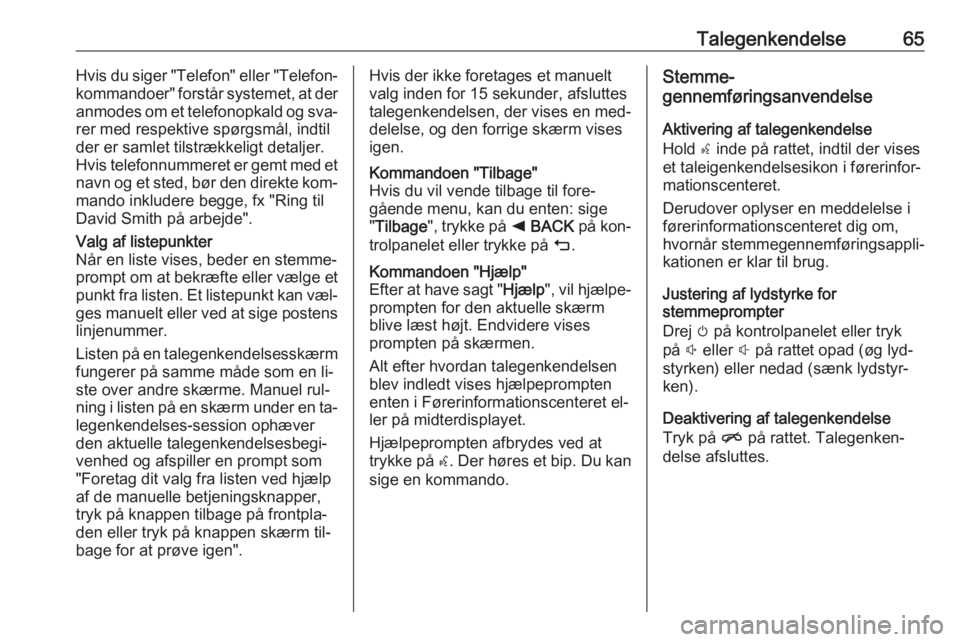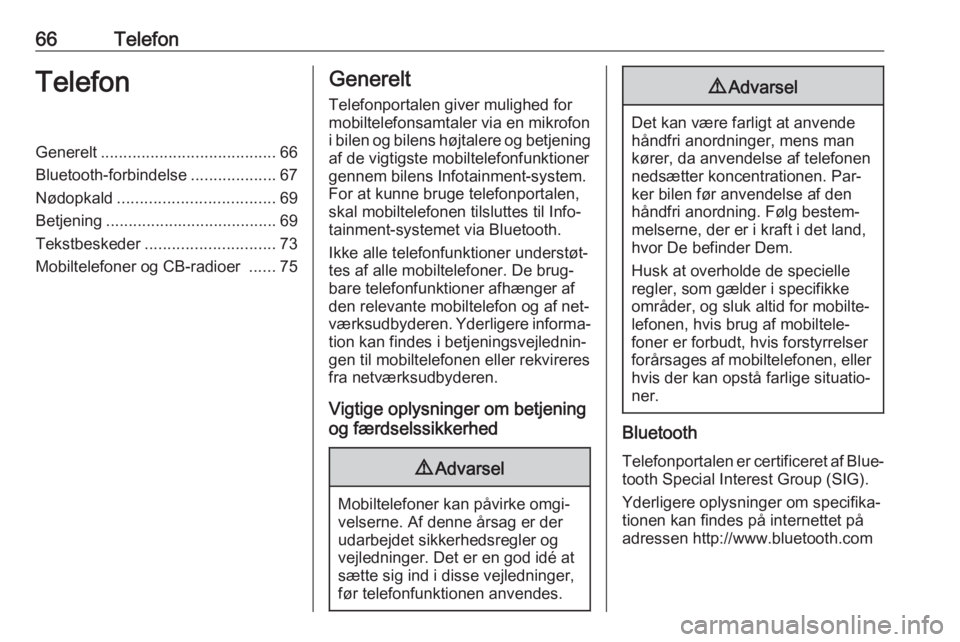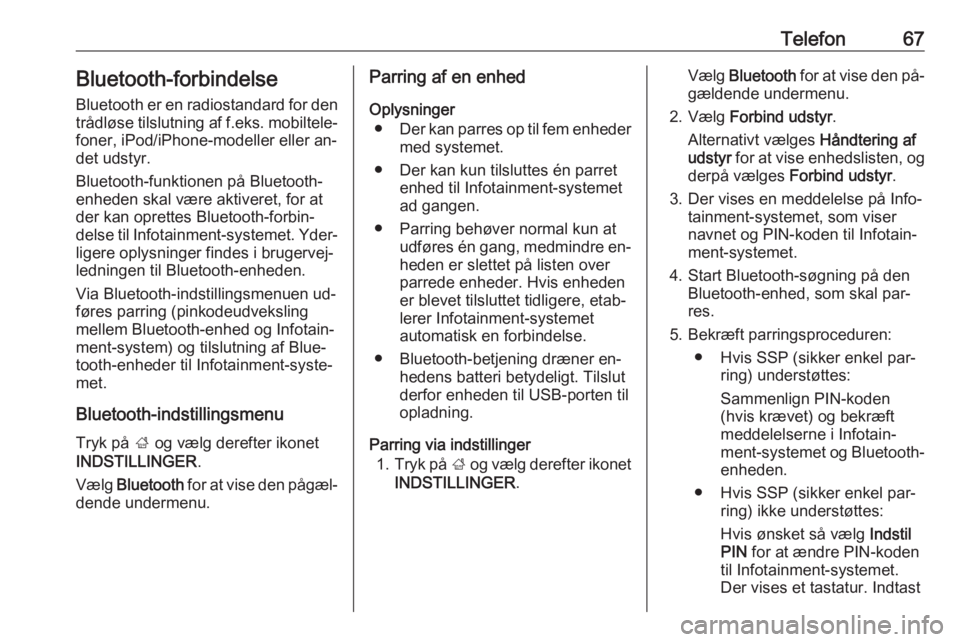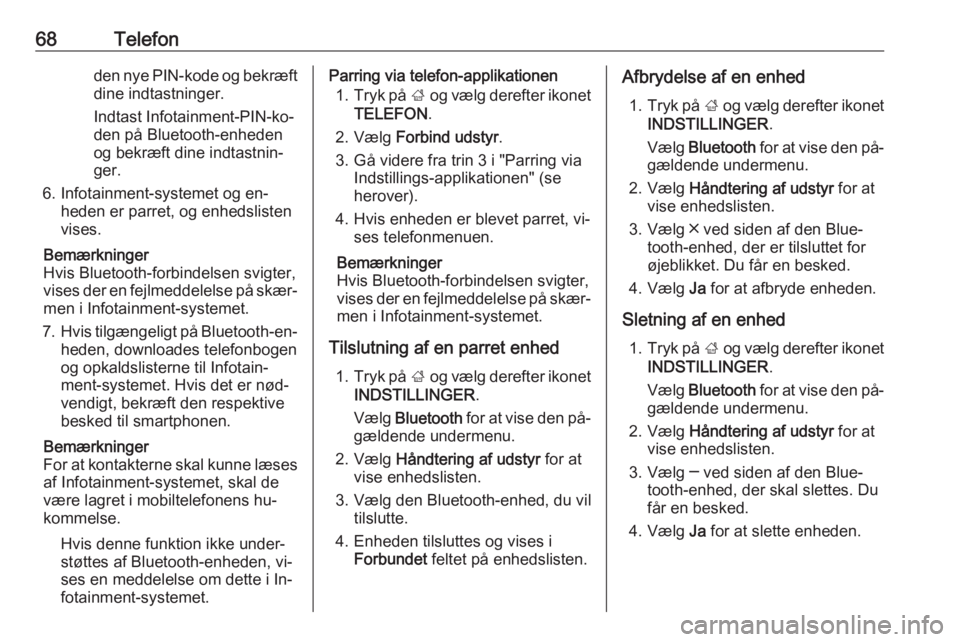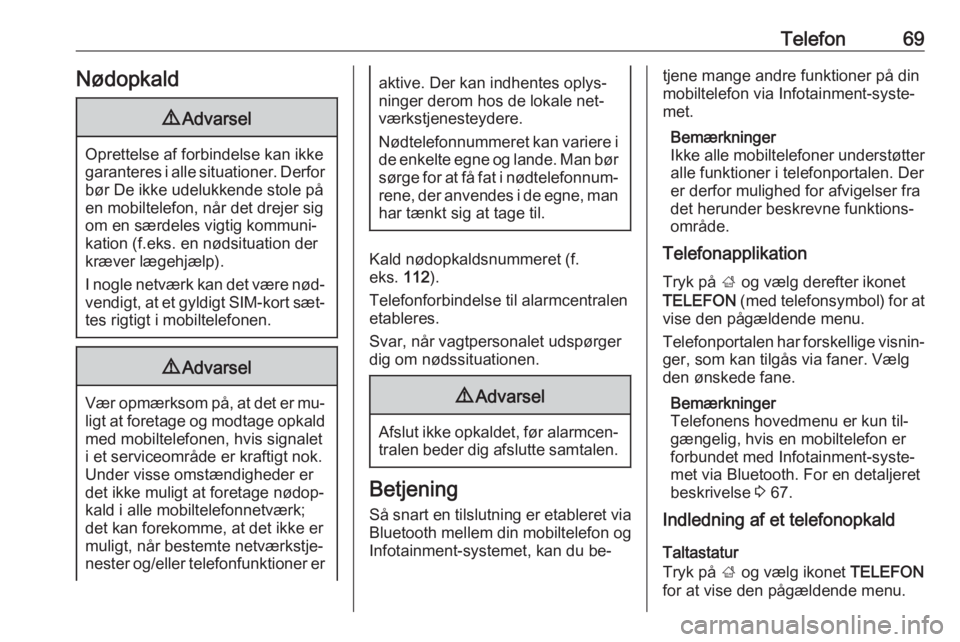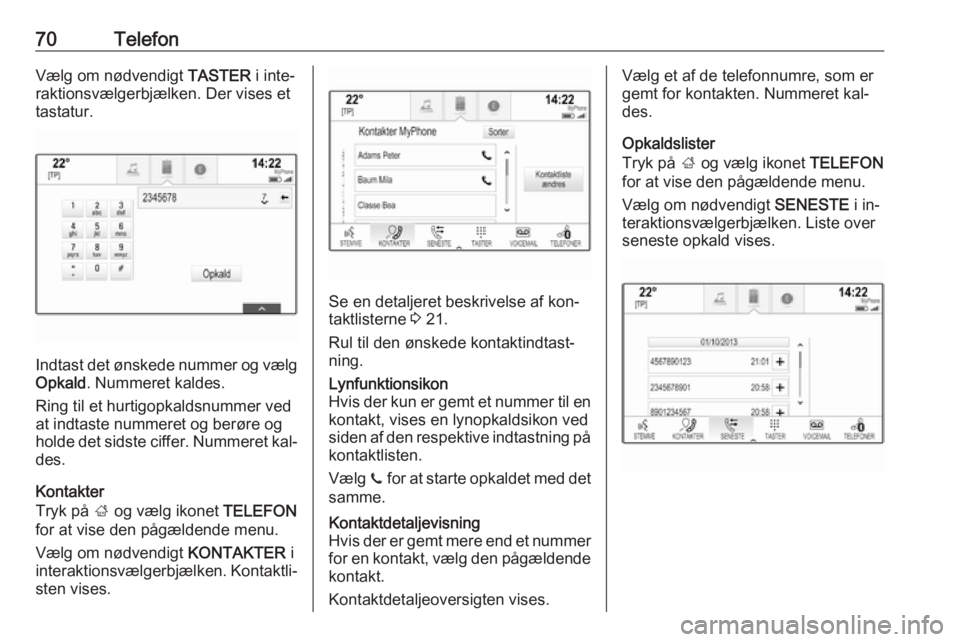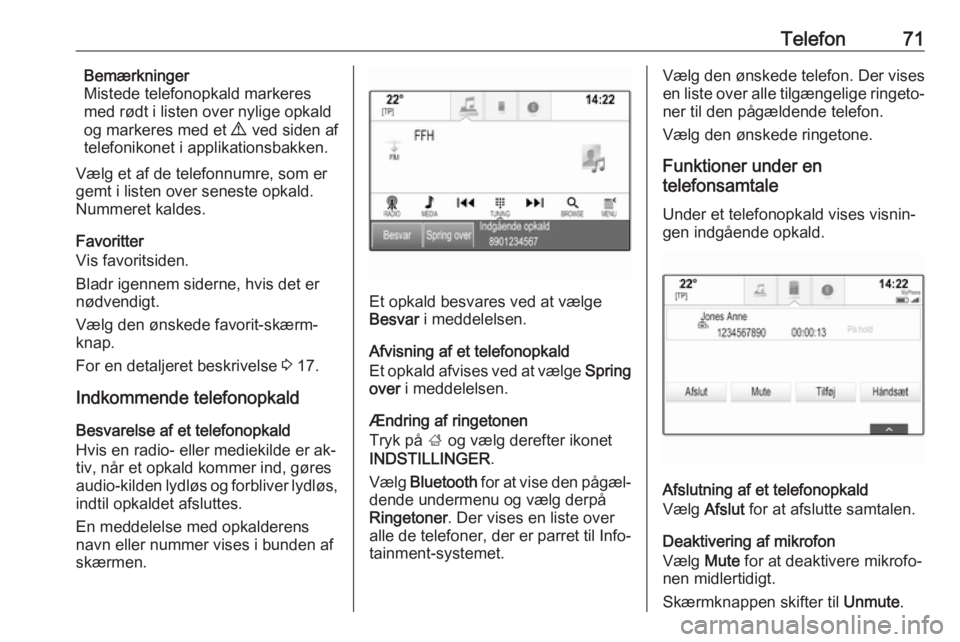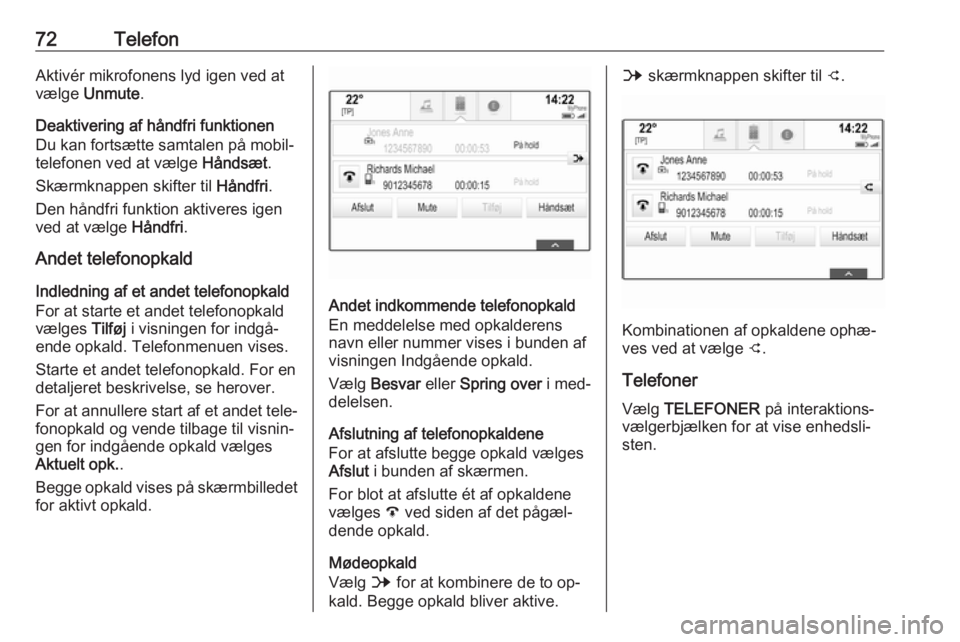Page 65 of 121
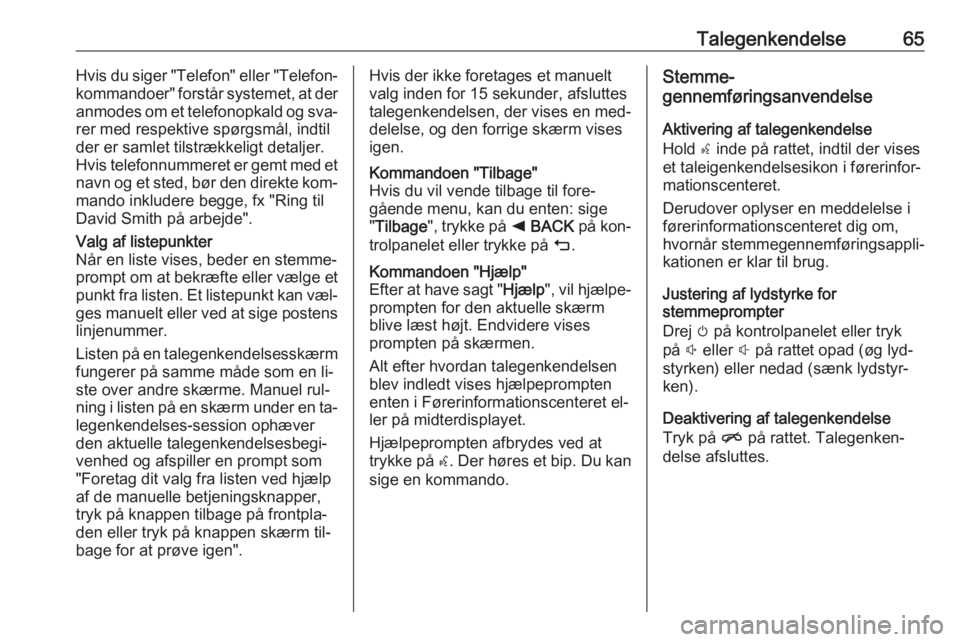
Talegenkendelse65Hvis du siger "Telefon" eller "Telefon‐
kommandoer" forstår systemet, at der anmodes om et telefonopkald og sva‐rer med respektive spørgsmål, indtil
der er samlet tilstrækkeligt detaljer.
Hvis telefonnummeret er gemt med et
navn og et sted, bør den direkte kom‐
mando inkludere begge, fx "Ring til
David Smith på arbejde".Valg af listepunkter
Når en liste vises, beder en stemme‐
prompt om at bekræfte eller vælge et punkt fra listen. Et listepunkt kan væl‐
ges manuelt eller ved at sige postens linjenummer.
Listen på en talegenkendelsesskærm fungerer på samme måde som en li‐
ste over andre skærme. Manuel rul‐
ning i listen på en skærm under en ta‐
legenkendelses-session ophæver
den aktuelle talegenkendelsesbegi‐
venhed og afspiller en prompt som
"Foretag dit valg fra listen ved hjælp
af de manuelle betjeningsknapper, tryk på knappen tilbage på frontpla‐
den eller tryk på knappen skærm til‐
bage for at prøve igen".Hvis der ikke foretages et manuelt
valg inden for 15 sekunder, afsluttes talegenkendelsen, der vises en med‐
delelse, og den forrige skærm vises
igen.Kommandoen "Tilbage"
Hvis du vil vende tilbage til fore‐
gående menu, kan du enten: sige
" Tilbage ", trykke på k BACK på kon‐
trolpanelet eller trykke på m.Kommandoen "Hjælp"
Efter at have sagt " Hjælp", vil hjælpe‐
prompten for den aktuelle skærm
blive læst højt. Endvidere vises
prompten på skærmen.
Alt efter hvordan talegenkendelsen
blev indledt vises hjælpeprompten
enten i Førerinformationscenteret el‐
ler på midterdisplayet.
Hjælpeprompten afbrydes ved at
trykke på w. Der høres et bip. Du kan
sige en kommando.Stemme-
gennemføringsanvendelse
Aktivering af talegenkendelse
Hold s inde på rattet, indtil der vises
et taleigenkendelsesikon i førerinfor‐
mationscenteret.
Derudover oplyser en meddelelse i
førerinformationscenteret dig om,
hvornår stemmegennemføringsappli‐
kationen er klar til brug.
Justering af lydstyrke for
stemmeprompter
Drej m på kontrolpanelet eller tryk
på ! eller # på rattet opad (øg lyd‐
styrken) eller nedad (sænk lydstyr‐
ken).
Deaktivering af talegenkendelse
Tryk på n på rattet. Talegenken‐
delse afsluttes.
Page 66 of 121
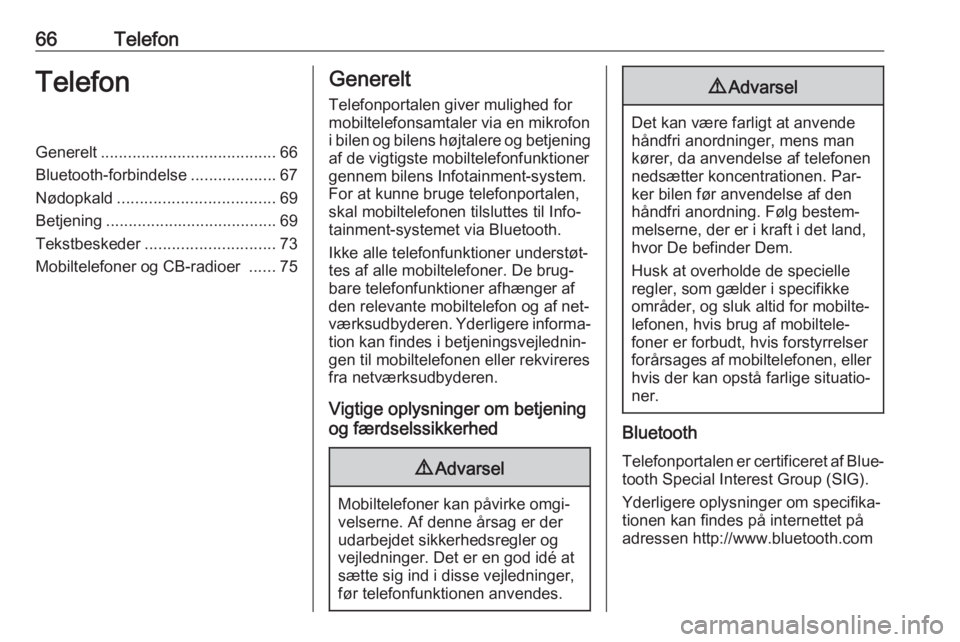
66TelefonTelefonGenerelt....................................... 66
Bluetooth-forbindelse ...................67
Nødopkald ................................... 69
Betjening ...................................... 69
Tekstbeskeder ............................. 73
Mobiltelefoner og CB-radioer ......75Generelt
Telefonportalen giver mulighed formobiltelefonsamtaler via en mikrofon
i bilen og bilens højtalere og betjening
af de vigtigste mobiltelefonfunktioner gennem bilens Infotainment-system.
For at kunne bruge telefonportalen,
skal mobiltelefonen tilsluttes til Info‐
tainment-systemet via Bluetooth.
Ikke alle telefonfunktioner understøt‐
tes af alle mobiltelefoner. De brug‐
bare telefonfunktioner afhænger af
den relevante mobiltelefon og af net‐
værksudbyderen. Yderligere informa‐
tion kan findes i betjeningsvejlednin‐
gen til mobiltelefonen eller rekvireres
fra netværksudbyderen.
Vigtige oplysninger om betjening
og færdselssikkerhed9 Advarsel
Mobiltelefoner kan påvirke omgi‐
velserne. Af denne årsag er der
udarbejdet sikkerhedsregler og
vejledninger. Det er en god idé at
sætte sig ind i disse vejledninger,
før telefonfunktionen anvendes.
9 Advarsel
Det kan være farligt at anvende
håndfri anordninger, mens man
kører, da anvendelse af telefonen
nedsætter koncentrationen. Par‐
ker bilen før anvendelse af den
håndfri anordning. Følg bestem‐
melserne, der er i kraft i det land,
hvor De befinder Dem.
Husk at overholde de specielle
regler, som gælder i specifikke
områder, og sluk altid for mobilte‐
lefonen, hvis brug af mobiltele‐
foner er forbudt, hvis forstyrrelser
forårsages af mobiltelefonen, eller hvis der kan opstå farlige situatio‐
ner.
Bluetooth
Telefonportalen er certificeret af Blue‐ tooth Special Interest Group (SIG).
Yderligere oplysninger om specifika‐
tionen kan findes på internettet på
adressen http://www.bluetooth.com
Page 67 of 121
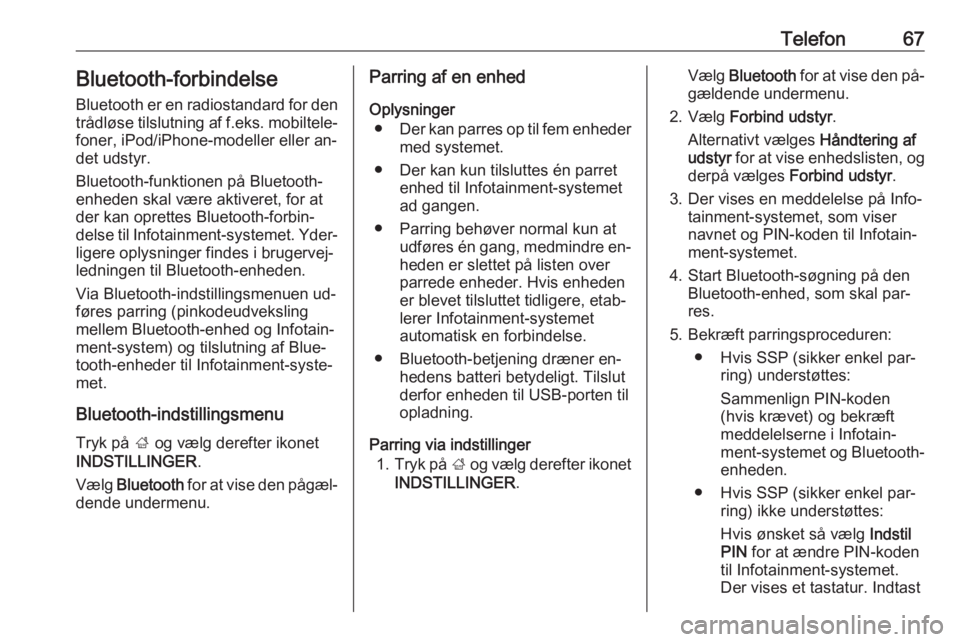
Telefon67Bluetooth-forbindelse
Bluetooth er en radiostandard for den trådløse tilslutning af f.eks. mobiltele‐
foner, iPod/iPhone-modeller eller an‐
det udstyr.
Bluetooth-funktionen på Bluetooth-
enheden skal være aktiveret, for at
der kan oprettes Bluetooth-forbin‐
delse til Infotainment-systemet. Yder‐ ligere oplysninger findes i brugervej‐
ledningen til Bluetooth-enheden.
Via Bluetooth-indstillingsmenuen ud‐ føres parring (pinkodeudveksling
mellem Bluetooth-enhed og Infotain‐
ment-system) og tilslutning af Blue‐
tooth-enheder til Infotainment-syste‐
met.
Bluetooth-indstillingsmenu
Tryk på ; og vælg derefter ikonet
INDSTILLINGER .
Vælg Bluetooth for at vise den pågæl‐
dende undermenu.Parring af en enhed
Oplysninger ● Der kan parres op til fem enheder
med systemet.
● Der kan kun tilsluttes én parret enhed til Infotainment-systemet
ad gangen.
● Parring behøver normal kun at udføres én gang, medmindre en‐heden er slettet på listen over
parrede enheder. Hvis enheden
er blevet tilsluttet tidligere, etab‐
lerer Infotainment-systemet
automatisk en forbindelse.
● Bluetooth-betjening dræner en‐ hedens batteri betydeligt. Tilslut
derfor enheden til USB-porten til
opladning.
Parring via indstillinger 1. Tryk på ; og vælg derefter ikonet
INDSTILLINGER .Vælg Bluetooth for at vise den på‐
gældende undermenu.
2. Vælg Forbind udstyr .
Alternativt vælges Håndtering af
udstyr for at vise enhedslisten, og
derpå vælges Forbind udstyr .
3. Der vises en meddelelse på Info‐ tainment-systemet, som viser
navnet og PIN-koden til Infotain‐
ment-systemet.
4. Start Bluetooth-søgning på den Bluetooth-enhed, som skal par‐
res.
5. Bekræft parringsproceduren: ● Hvis SSP (sikker enkel par‐ ring) understøttes:
Sammenlign PIN-koden
(hvis krævet) og bekræft meddelelserne i Infotain‐ment-systemet og Bluetooth- enheden.
● Hvis SSP (sikker enkel par‐ ring) ikke understøttes:
Hvis ønsket så vælg Indstil
PIN for at ændre PIN-koden
til Infotainment-systemet.
Der vises et tastatur. Indtast
Page 68 of 121
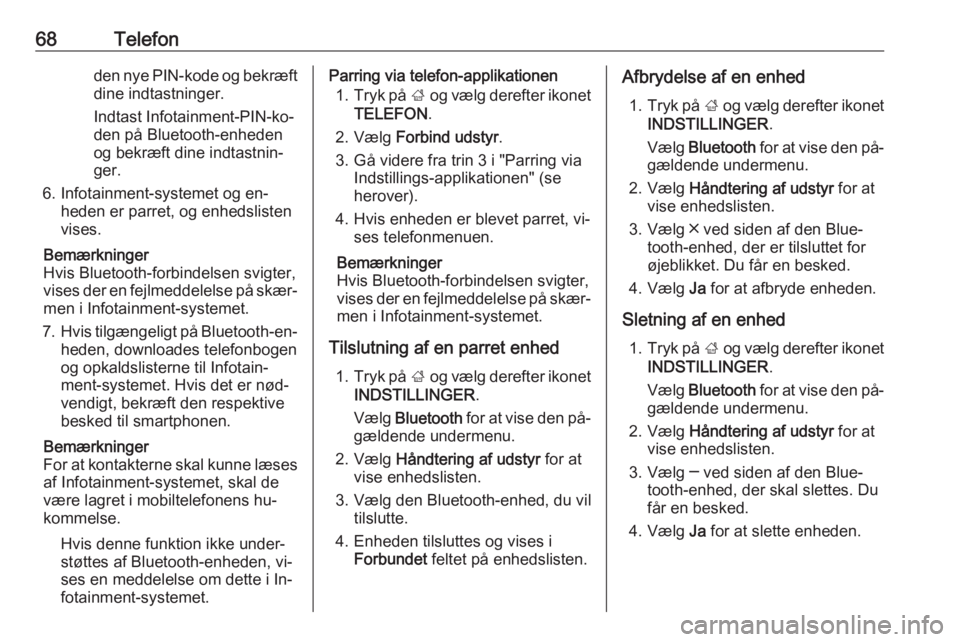
68Telefonden nye PIN-kode og bekræft
dine indtastninger.
Indtast Infotainment-PIN-ko‐ den på Bluetooth-enheden
og bekræft dine indtastnin‐
ger.
6. Infotainment-systemet og en‐ heden er parret, og enhedslisten
vises.
Bemærkninger
Hvis Bluetooth-forbindelsen svigter, vises der en fejlmeddelelse på skær‐
men i Infotainment-systemet.
7. Hvis tilgængeligt på Bluetooth-en‐
heden, downloades telefonbogen
og opkaldslisterne til Infotain‐
ment-systemet. Hvis det er nød‐
vendigt, bekræft den respektive
besked til smartphonen.
Bemærkninger
For at kontakterne skal kunne læses af Infotainment-systemet, skal de
være lagret i mobiltelefonens hu‐
kommelse.
Hvis denne funktion ikke under‐
støttes af Bluetooth-enheden, vi‐
ses en meddelelse om dette i In‐
fotainment-systemet.Parring via telefon-applikationen
1. Tryk på ; og vælg derefter ikonet
TELEFON .
2. Vælg Forbind udstyr .
3. Gå videre fra trin 3 i "Parring via Indstillings-applikationen" (se
herover).
4. Hvis enheden er blevet parret, vi‐ ses telefonmenuen.
Bemærkninger
Hvis Bluetooth-forbindelsen svigter,
vises der en fejlmeddelelse på skær‐
men i Infotainment-systemet.
Tilslutning af en parret enhed 1. Tryk på ; og vælg derefter ikonet
INDSTILLINGER .
Vælg Bluetooth for at vise den på‐
gældende undermenu.
2. Vælg Håndtering af udstyr for at
vise enhedslisten.
3. Vælg den Bluetooth-enhed, du vil tilslutte.
4. Enheden tilsluttes og vises i Forbundet feltet på enhedslisten.Afbrydelse af en enhed
1. Tryk på ; og vælg derefter ikonet
INDSTILLINGER .
Vælg Bluetooth for at vise den på‐
gældende undermenu.
2. Vælg Håndtering af udstyr for at
vise enhedslisten.
3. Vælg ╳ ved siden af den Blue‐ tooth-enhed, der er tilsluttet for
øjeblikket. Du får en besked.
4. Vælg Ja for at afbryde enheden.
Sletning af en enhed 1. Tryk på ; og vælg derefter ikonet
INDSTILLINGER .
Vælg Bluetooth for at vise den på‐
gældende undermenu.
2. Vælg Håndtering af udstyr for at
vise enhedslisten.
3. Vælg ─ ved siden af den Blue‐ tooth-enhed, der skal slettes. Du
får en besked.
4. Vælg Ja for at slette enheden.
Page 69 of 121
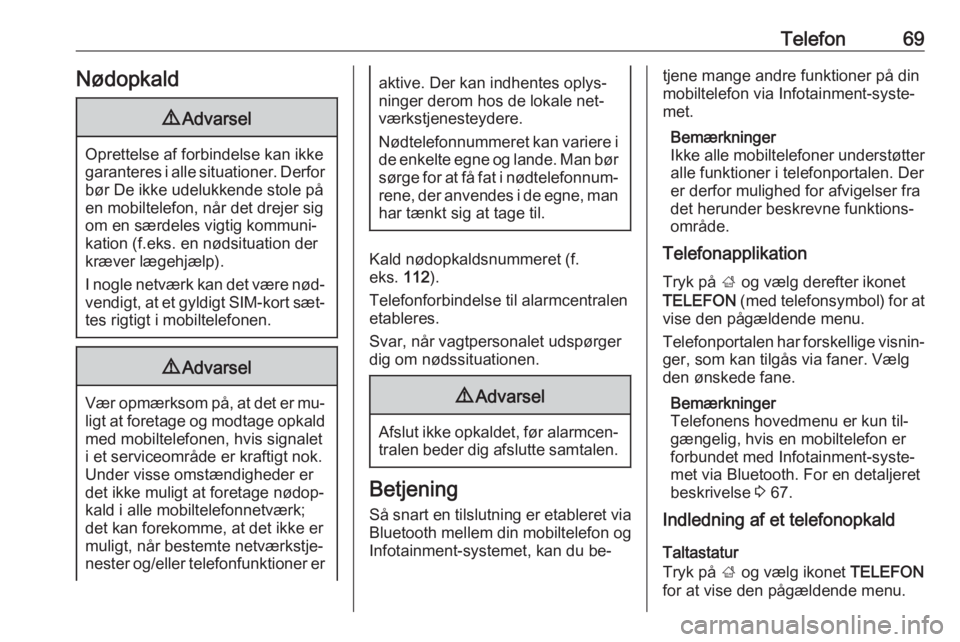
Telefon69Nødopkald9Advarsel
Oprettelse af forbindelse kan ikke
garanteres i alle situationer. Derfor bør De ikke udelukkende stole på
en mobiltelefon, når det drejer sig
om en særdeles vigtig kommuni‐
kation (f.eks. en nødsituation der
kræver lægehjælp).
I nogle netværk kan det være nød‐ vendigt, at et gyldigt SIM-kort sæt‐
tes rigtigt i mobiltelefonen.
9 Advarsel
Vær opmærksom på, at det er mu‐
ligt at foretage og modtage opkald
med mobiltelefonen, hvis signalet
i et serviceområde er kraftigt nok.
Under visse omstændigheder er
det ikke muligt at foretage nødop‐
kald i alle mobiltelefonnetværk;
det kan forekomme, at det ikke er
muligt, når bestemte netværkstje‐
nester og/eller telefonfunktioner er
aktive. Der kan indhentes oplys‐
ninger derom hos de lokale net‐
værkstjenesteydere.
Nødtelefonnummeret kan variere i de enkelte egne og lande. Man bør
sørge for at få fat i nødtelefonnum‐ rene, der anvendes i de egne, man har tænkt sig at tage til.
Kald nødopkaldsnummeret (f.
eks. 112).
Telefonforbindelse til alarmcentralen
etableres.
Svar, når vagtpersonalet udspørger
dig om nødssituationen.
9 Advarsel
Afslut ikke opkaldet, før alarmcen‐
tralen beder dig afslutte samtalen.
Betjening
Så snart en tilslutning er etableret via
Bluetooth mellem din mobiltelefon og
Infotainment-systemet, kan du be‐
tjene mange andre funktioner på din
mobiltelefon via Infotainment-syste‐
met.
Bemærkninger
Ikke alle mobiltelefoner understøtter alle funktioner i telefonportalen. Der
er derfor mulighed for afvigelser fra
det herunder beskrevne funktions‐
område.
Telefonapplikation
Tryk på ; og vælg derefter ikonet
TELEFON (med telefonsymbol) for at
vise den pågældende menu.
Telefonportalen har forskellige visnin‐ ger, som kan tilgås via faner. Vælg
den ønskede fane.
Bemærkninger
Telefonens hovedmenu er kun til‐
gængelig, hvis en mobiltelefon er
forbundet med Infotainment-syste‐ met via Bluetooth. For en detaljeret
beskrivelse 3 67.
Indledning af et telefonopkald
Taltastatur
Tryk på ; og vælg ikonet TELEFON
for at vise den pågældende menu.
Page 70 of 121
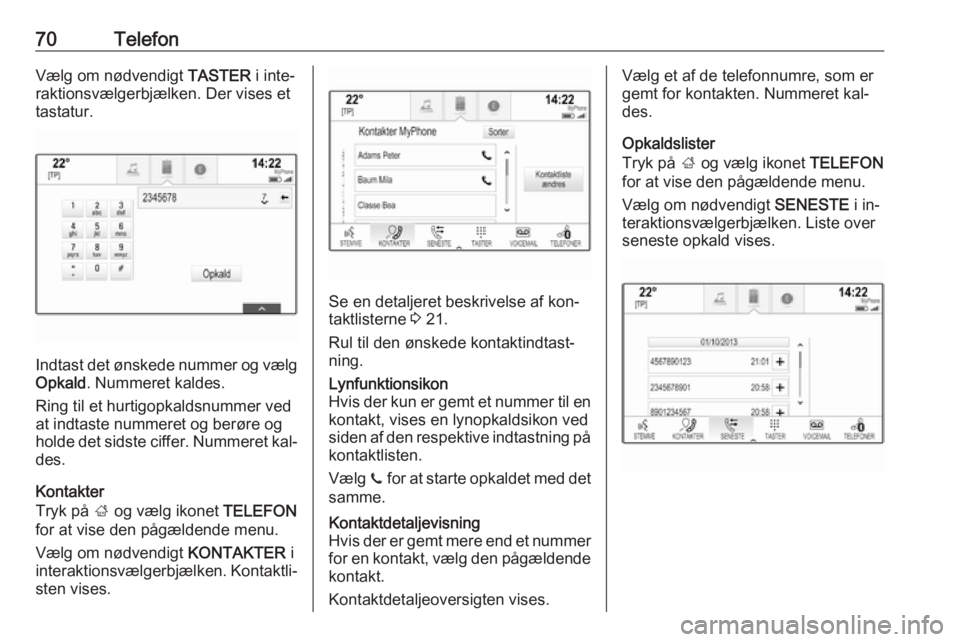
70TelefonVælg om nødvendigt TASTER i inte‐
raktionsvælgerbjælken. Der vises et
tastatur.
Indtast det ønskede nummer og vælg
Opkald . Nummeret kaldes.
Ring til et hurtigopkaldsnummer ved
at indtaste nummeret og berøre og
holde det sidste ciffer. Nummeret kal‐
des.
Kontakter
Tryk på ; og vælg ikonet TELEFON
for at vise den pågældende menu.
Vælg om nødvendigt KONTAKTER i
interaktionsvælgerbjælken. Kontaktli‐ sten vises.
Se en detaljeret beskrivelse af kon‐
taktlisterne 3 21.
Rul til den ønskede kontaktindtast‐
ning.
Lynfunktionsikon
Hvis der kun er gemt et nummer til en kontakt, vises en lynopkaldsikon ved
siden af den respektive indtastning på
kontaktlisten.
Vælg z for at starte opkaldet med det
samme.Kontaktdetaljevisning
Hvis der er gemt mere end et nummer
for en kontakt, vælg den pågældende kontakt.
Kontaktdetaljeoversigten vises.Vælg et af de telefonnumre, som er
gemt for kontakten. Nummeret kal‐
des.
Opkaldslister
Tryk på ; og vælg ikonet TELEFON
for at vise den pågældende menu.
Vælg om nødvendigt SENESTE i in‐
teraktionsvælgerbjælken. Liste over
seneste opkald vises.
Page 71 of 121
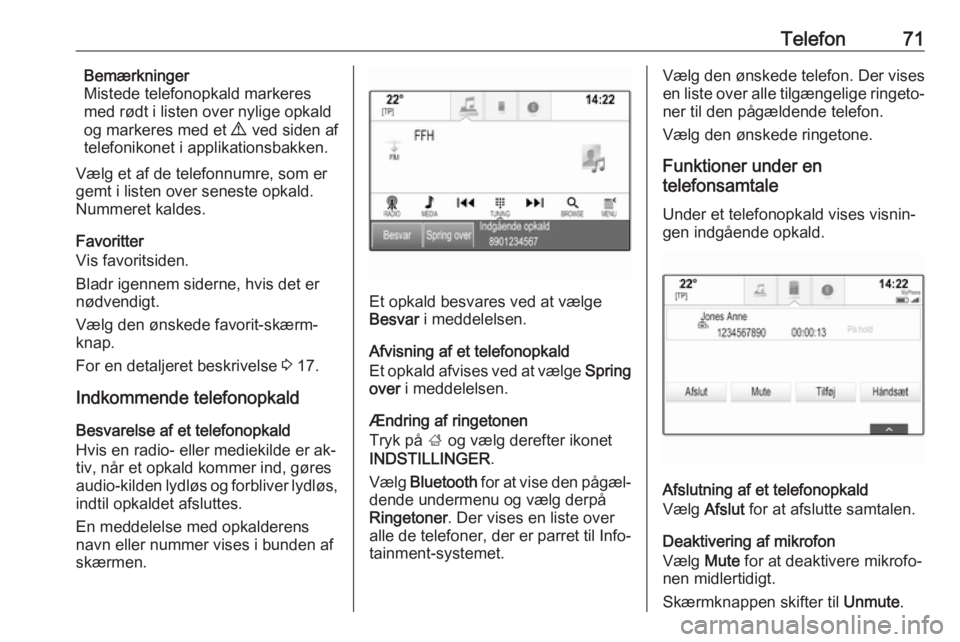
Telefon71Bemærkninger
Mistede telefonopkald markeres
med rødt i listen over nylige opkald
og markeres med et 9 ved siden af
telefonikonet i applikationsbakken.
Vælg et af de telefonnumre, som er
gemt i listen over seneste opkald.
Nummeret kaldes.
Favoritter
Vis favoritsiden.
Bladr igennem siderne, hvis det er
nødvendigt.
Vælg den ønskede favorit-skærm‐ knap.
For en detaljeret beskrivelse 3 17.
Indkommende telefonopkald
Besvarelse af et telefonopkald
Hvis en radio- eller mediekilde er ak‐
tiv, når et opkald kommer ind, gøres
audio-kilden lydløs og forbliver lydløs, indtil opkaldet afsluttes.
En meddelelse med opkalderens
navn eller nummer vises i bunden af
skærmen.
Et opkald besvares ved at vælge Besvar i meddelelsen.
Afvisning af et telefonopkald
Et opkald afvises ved at vælge Spring
over i meddelelsen.
Ændring af ringetonen
Tryk på ; og vælg derefter ikonet
INDSTILLINGER .
Vælg Bluetooth for at vise den pågæl‐
dende undermenu og vælg derpå
Ringetoner . Der vises en liste over
alle de telefoner, der er parret til Info‐
tainment-systemet.
Vælg den ønskede telefon. Der vises en liste over alle tilgængelige ringeto‐
ner til den pågældende telefon.
Vælg den ønskede ringetone.
Funktioner under en
telefonsamtale
Under et telefonopkald vises visnin‐
gen indgående opkald.
Afslutning af et telefonopkald
Vælg Afslut for at afslutte samtalen.
Deaktivering af mikrofon
Vælg Mute for at deaktivere mikrofo‐
nen midlertidigt.
Skærmknappen skifter til Unmute.
Page 72 of 121
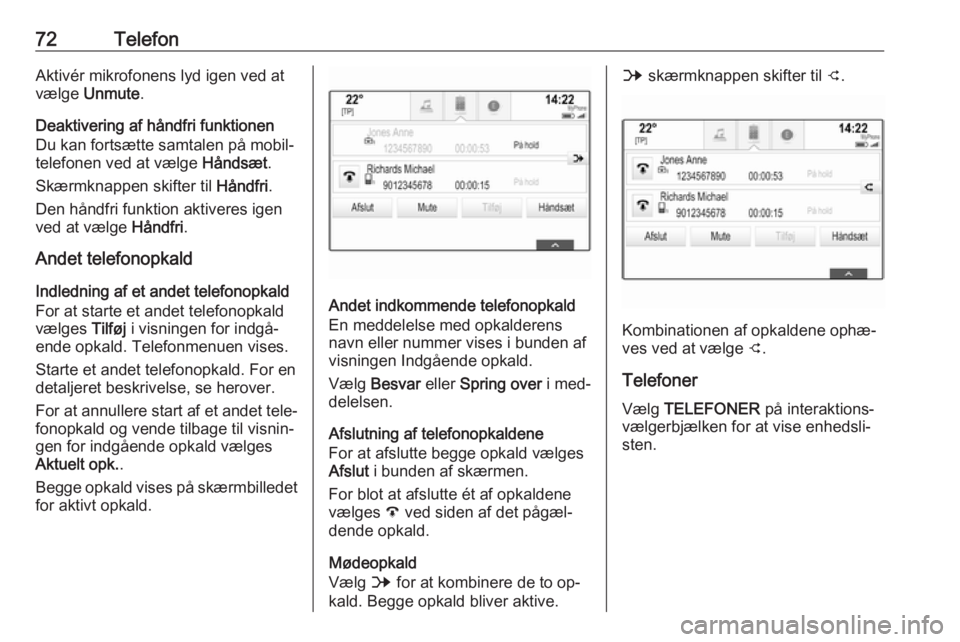
72TelefonAktivér mikrofonens lyd igen ved at
vælge Unmute .
Deaktivering af håndfri funktionen
Du kan fortsætte samtalen på mobil‐
telefonen ved at vælge Håndsæt.
Skærmknappen skifter til Håndfri.
Den håndfri funktion aktiveres igen
ved at vælge Håndfri.
Andet telefonopkald
Indledning af et andet telefonopkald
For at starte et andet telefonopkald
vælges Tilføj i visningen for indgå‐
ende opkald. Telefonmenuen vises.
Starte et andet telefonopkald. For en
detaljeret beskrivelse, se herover.
For at annullere start af et andet tele‐ fonopkald og vende tilbage til visnin‐
gen for indgående opkald vælges
Aktuelt opk. .
Begge opkald vises på skærmbilledet for aktivt opkald.
Andet indkommende telefonopkald
En meddelelse med opkalderens
navn eller nummer vises i bunden af
visningen Indgående opkald.
Vælg Besvar eller Spring over i med‐
delelsen.
Afslutning af telefonopkaldene
For at afslutte begge opkald vælges
Afslut i bunden af skærmen.
For blot at afslutte ét af opkaldene vælges A ved siden af det pågæl‐
dende opkald.
Mødeopkald
Vælg B for at kombinere de to op‐
kald. Begge opkald bliver aktive.
B skærmknappen skifter til C.
Kombinationen af opkaldene ophæ‐
ves ved at vælge C.
Telefoner Vælg TELEFONER på interaktions‐
vælgerbjælken for at vise enhedsli‐
sten.
 1
1 2
2 3
3 4
4 5
5 6
6 7
7 8
8 9
9 10
10 11
11 12
12 13
13 14
14 15
15 16
16 17
17 18
18 19
19 20
20 21
21 22
22 23
23 24
24 25
25 26
26 27
27 28
28 29
29 30
30 31
31 32
32 33
33 34
34 35
35 36
36 37
37 38
38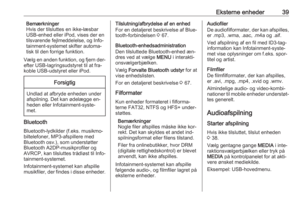 39
39 40
40 41
41 42
42 43
43 44
44 45
45 46
46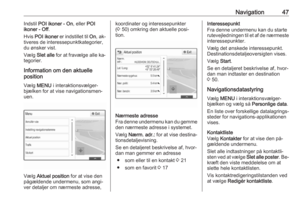 47
47 48
48 49
49 50
50 51
51 52
52 53
53 54
54 55
55 56
56 57
57 58
58 59
59 60
60 61
61 62
62 63
63 64
64 65
65 66
66 67
67 68
68 69
69 70
70 71
71 72
72 73
73 74
74 75
75 76
76 77
77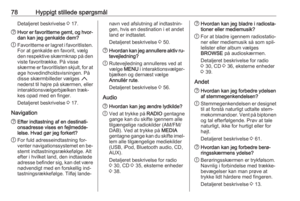 78
78 79
79 80
80 81
81 82
82 83
83 84
84 85
85 86
86 87
87 88
88 89
89 90
90 91
91 92
92 93
93 94
94 95
95 96
96 97
97 98
98 99
99 100
100 101
101 102
102 103
103 104
104 105
105 106
106 107
107 108
108 109
109 110
110 111
111 112
112 113
113 114
114 115
115 116
116 117
117 118
118 119
119 120
120